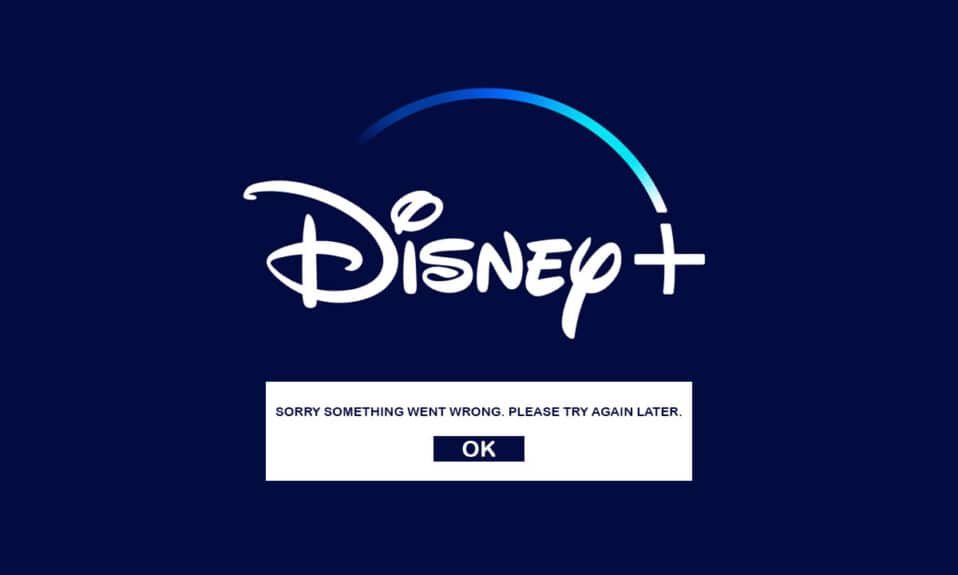
Disney er kjent for sitt enorme utvalg av filmer og TV-serier. Deres egen strømmetjeneste, Disney Plus, har raskt blitt en populær plattform for underholdning. Med et omfattende bibliotek som inkluderer så å si alle Disney-produksjoner, er tjenesten en favoritt for mange. Imidlertid er det ikke uvanlig at applikasjoner opplever feil eller krasj, og Disney Plus er intet unntak. Hvis du opplever problemer med at Disney Plus ikke laster, vil denne artikkelen gi deg veiledning i hvordan du kan løse disse problemene.

Løsning av problemer med Disney Plus Hotstar-appen
Før du går i gang med feilsøking, er det viktig å identifisere mulige årsaker til problemet. Her er noen vanlige årsaker til at Disney Plus Hotstar ikke laster:
- En ustabil eller dårlig internettforbindelse kan være en av hovedårsakene.
- Korrupte eller manglende bufrede filer kan hindre Disney Plus fra å fungere korrekt.
- Inkompatible nettverksinnstillinger, som ruterens IPv6-adresse for DNS, kan forårsake problemer.
- Adblockere installert på enheten din kan forstyrre oppstarten av Disney Plus.
- Disney Plus-serveren kan være nede på grunn av vedlikehold.
- Det kan være problemer med den spesifikke videoen du prøver å spille av.
- Bruk av VPN kan blokkere tilgangen din.
- En skadet installasjonsfil kan være årsaken.
- Delt båndbredde med andre enheter på samme nettverk kan påvirke ytelsen.
Disney Plus er tilgjengelig på ulike plattformer, inkludert nettlesere på PC, mobile applikasjoner og Smart TV-apper. Tjenesten tilbyr HD-streaming, men det kan oppstå problemer med innlasting for noen brukere.
Merk: For å unngå kompatibilitetsproblemer, sørg for at enheten din oppfyller minimumskravene for strømmetjenesten. Her er en liste over kompatible systemer:
- iOS 10 og nyere
- iPad OS 10 og nyere
- Android-mobiler med versjon 4.4.4 eller nyere
- Google Chrome v 75 og nyere
- Safari v 11 og nyere
- Microsoft Edge v 79 og nyere
- Mozilla Firefox
- Mac OS 10.2 og nyere
- Opera
- UR-nettleser
Grunnleggende feilsøking
Før du prøver avanserte løsninger, start med disse enkle feilsøkingstrinnene. Enkle metoder kan ofte løse problemet raskt:
- Sjekk internetthastigheten og stabiliteten. Lav hastighet eller høy ping kan forhindre at Disney Plus fungerer. Kjør en hastighetstest for å undersøke tilkoblingen.
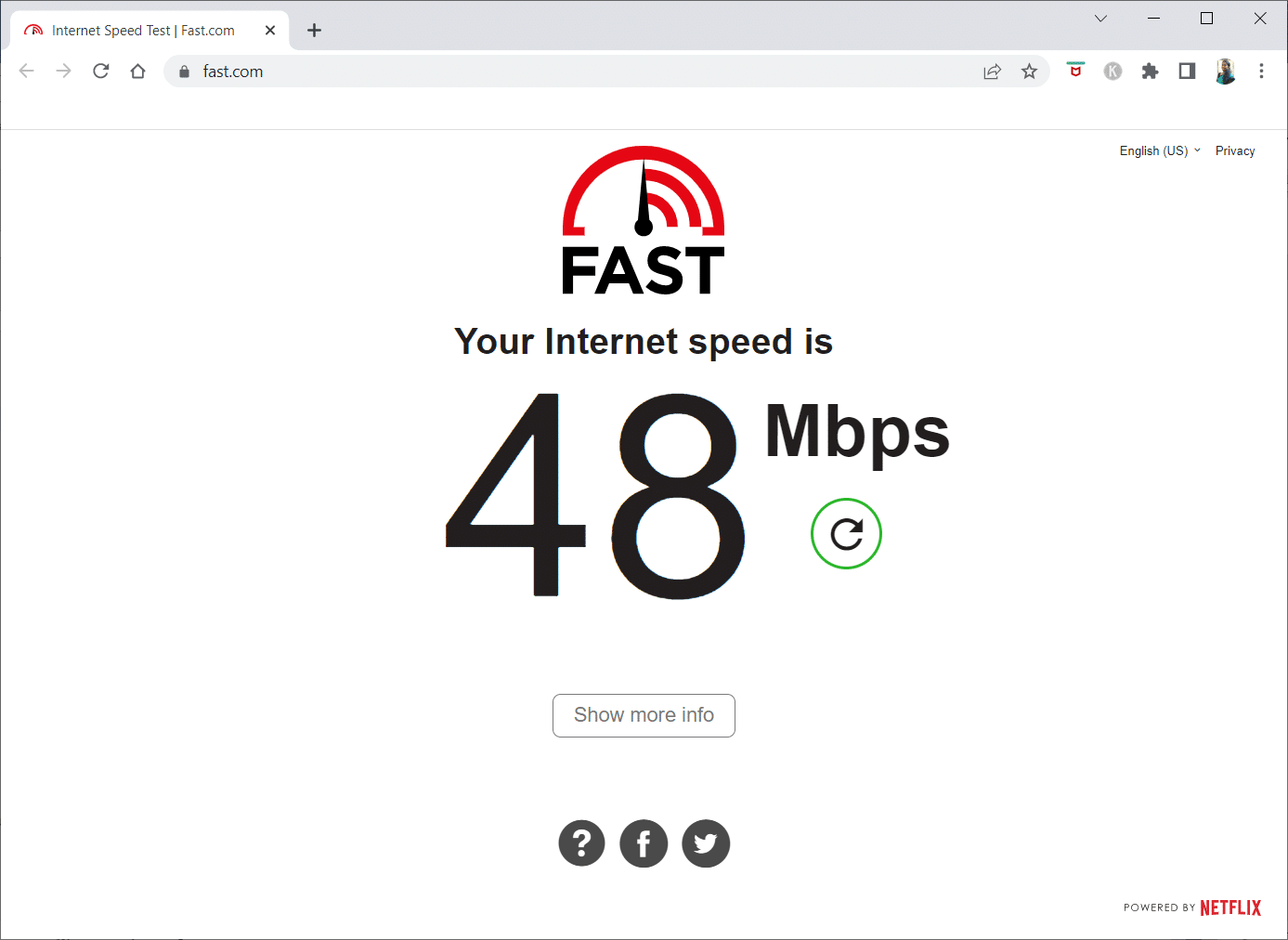
- Hvis du bruker Wi-Fi, prøv å koble til internett via en Ethernet-kabel for en mer stabil forbindelse.
- Start ruteren på nytt for å fikse potensielle problemer med internettilkoblingen.
- Start enheten (PC, smarttelefon eller nettbrett) på nytt.
- Koble fra alle andre enheter fra nettverket for å se om dette forbedrer ytelsen.
- Sjekk om Disney Plus er nede. Nettsteder som DownDetector holder oversikt over statusen til ulike tjenester.
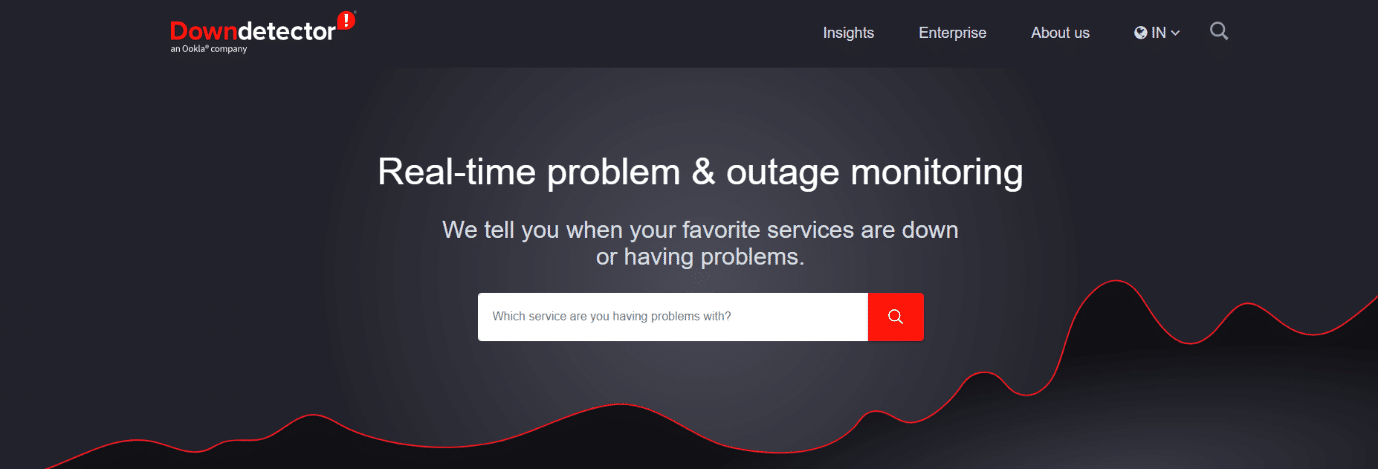
- Prøv å spille av en annen video for å utelukke at problemet ligger i den aktuelle filmen.
- Det kan være at Disney Plus ikke fungerer på en spesifikk enhet, men fungerer på en annen. Prøv å bytte til en annen enhet.
Merk: Innstillingsalternativene på smarttelefoner varierer. Det er viktig å sjekke de riktige innstillingene før du gjør endringer. Trinnene nedenfor er basert på erfaringer med OnePlus Nord (Android) og iPhone XS Max (iOS).
Metode 1: Start Disney Plus Hotstar-appen på nytt
Feil og mindre problemer kan oppstå, og en omstart av appen kan være løsningen. Følg trinnene nedenfor for å omstarte appen:
Alternativ I: På Android
1. Trykk på multitasking-ikonet.

2. Sveip opp Hotstar-appen for å lukke den.

Alternativ II: På iPhone
1. Sveip opp fra bunnen av skjermen for å få tilgang til app-veksleren.
2. Sveip opp Hotstar-appen for å lukke den.
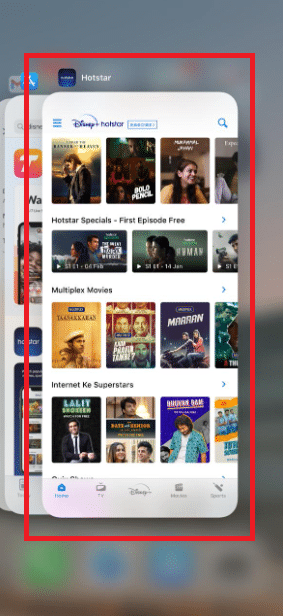
Alternativ III: På Windows
1. Klikk på lukk-ikonet i nettleseren for å avslutte Disney Plus.
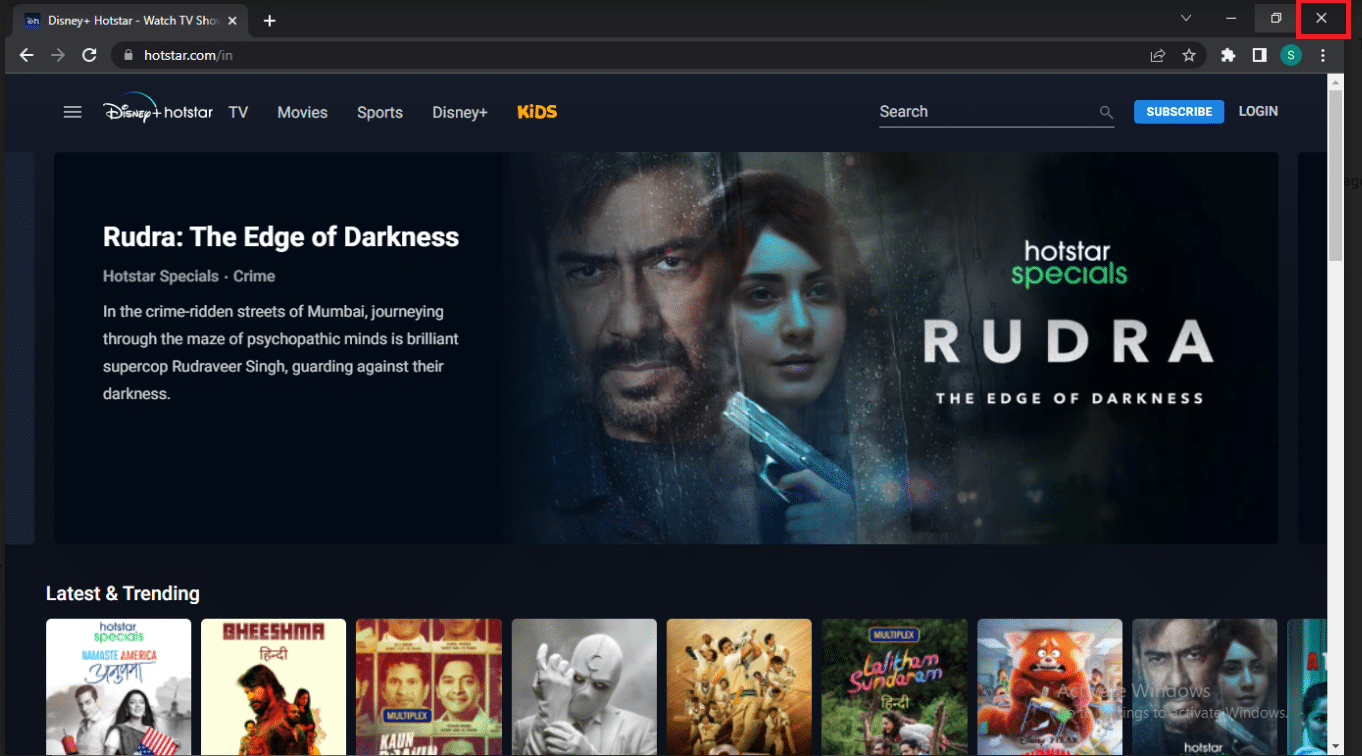
Metode 2: Oppdater Disney Plus Hotstar
Denne metoden gjelder for brukere som har appen installert på Roku, TV, Firestick, Android, iOS eller andre enheter. Sjekk om det er tilgjengelige oppdateringer og installer dem. Dette kan løse problemet med at Disney Plus ikke laster.
Alternativ I: På Android
Følg disse trinnene:
1. Åpne Play Store på enheten din.

2. Søk etter «Hotstar» og trykk på søkeresultatet.

3. Trykk på «Oppdater»-knappen.

Alternativ II: På iPhone
1. Åpne App Store på enheten din.

2. Trykk på profilikonet ditt.
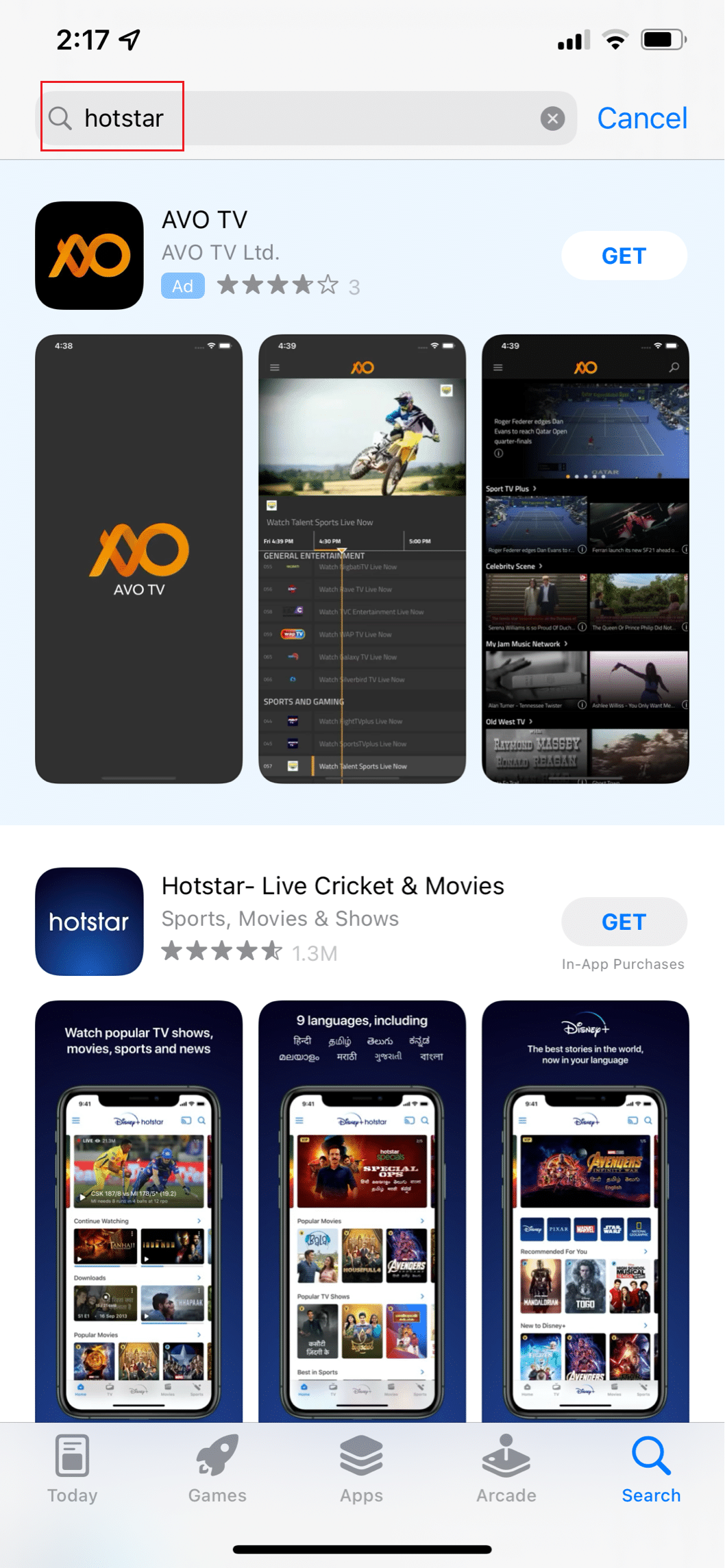
3. Søk etter «Hotstar» og trykk på «Oppdater» ved siden av appen.
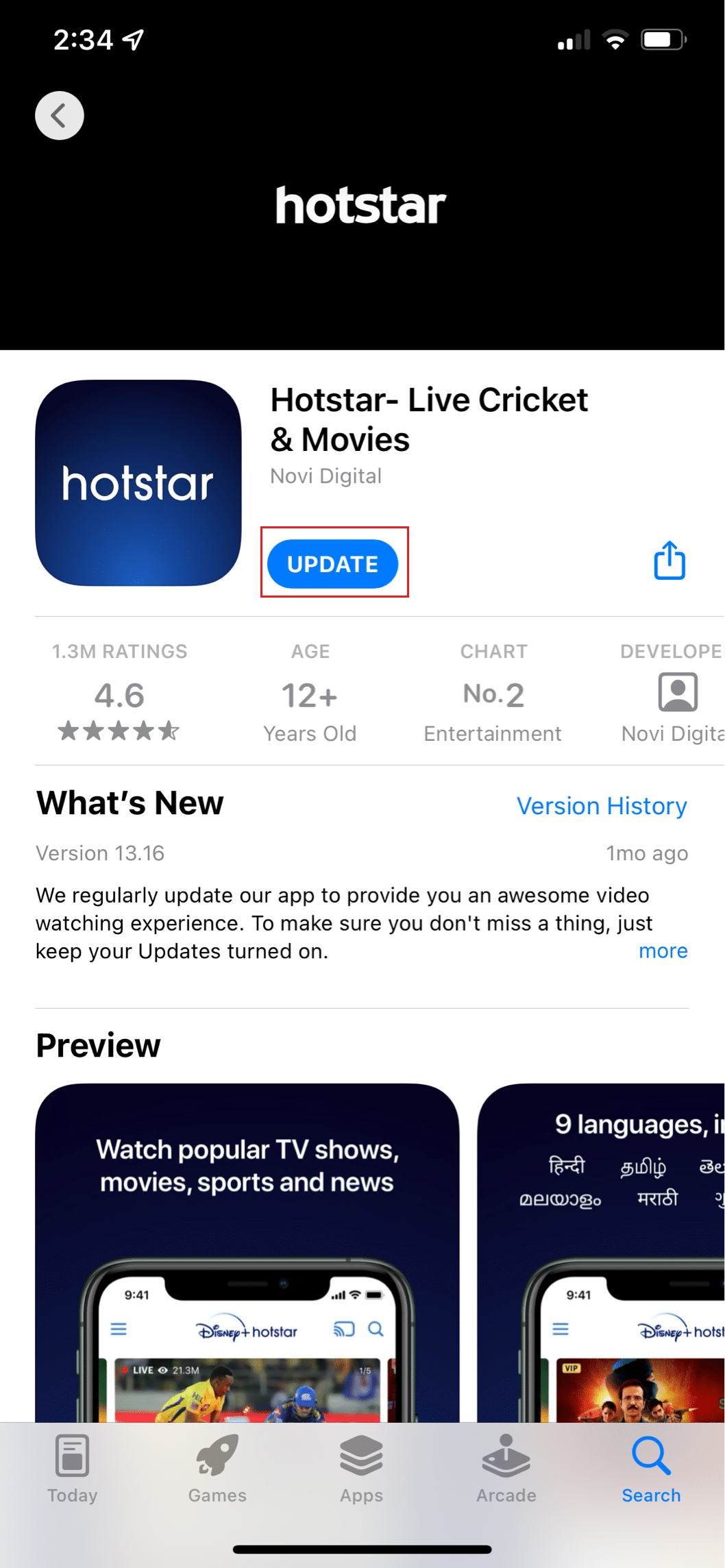
Metode 3: Juster videokvaliteten
Noen ganger kan videokvaliteten være en årsak til problemet. Dette kan være en midlertidig løsning, siden du kanskje må se videoen i lavere kvalitet. Følg disse trinnene:
1. Åpne Hotstar-appen.

2. Trykk på de tre horisontale linjene øverst til venstre på skjermen.

3. Trykk på «Preferanser».
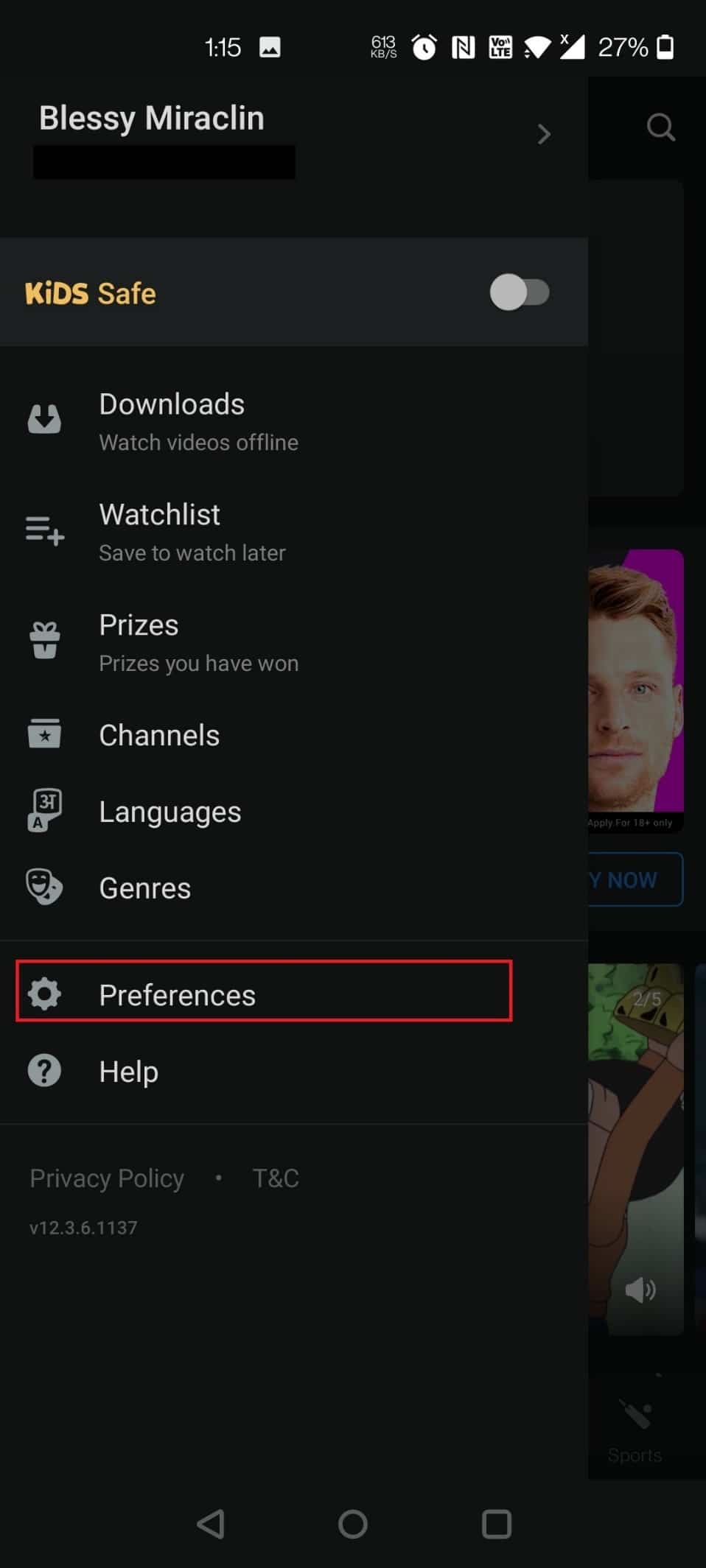
4. Trykk på «Foretrukket videokvalitet».
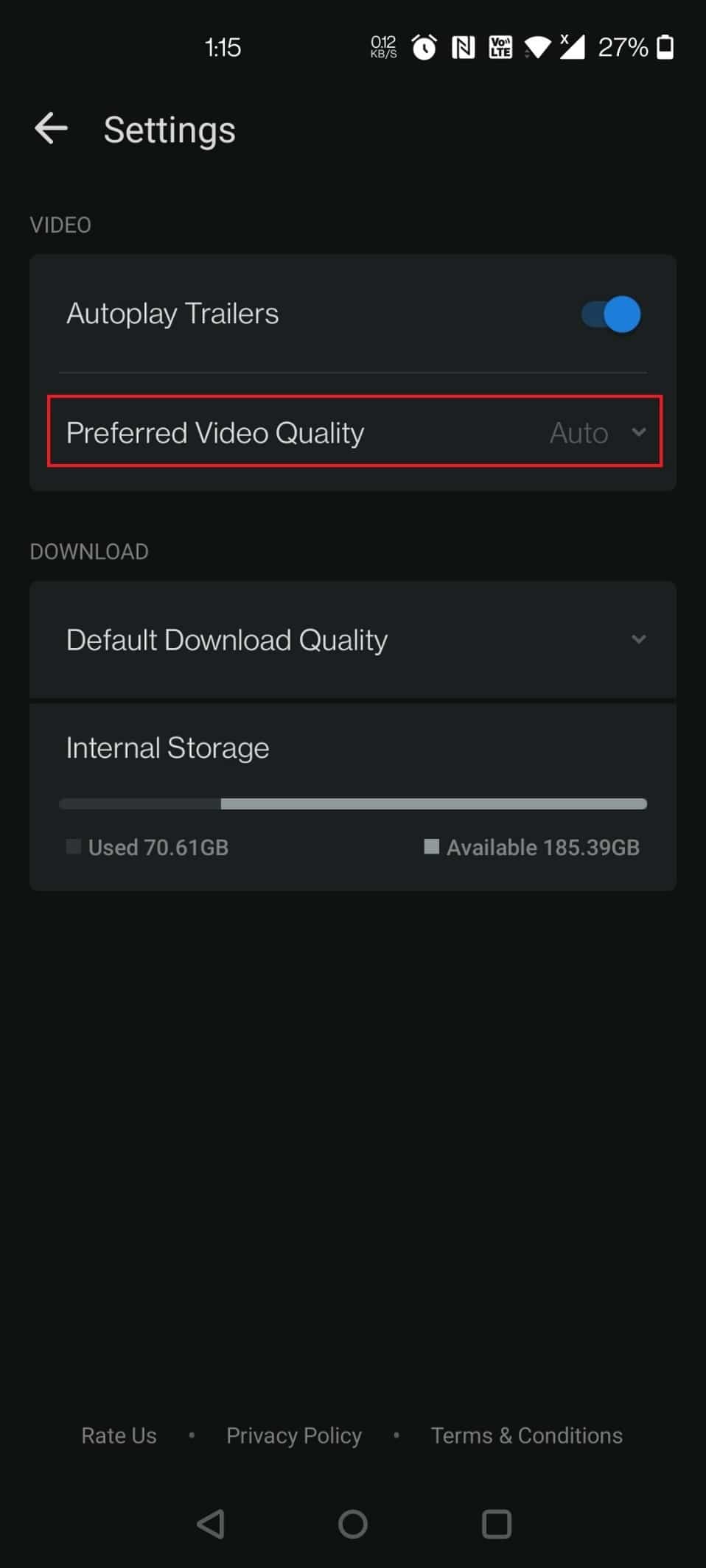
5. Trykk på «Auto».
Merk: Du kan også velge SD for den laveste videokvaliteten.
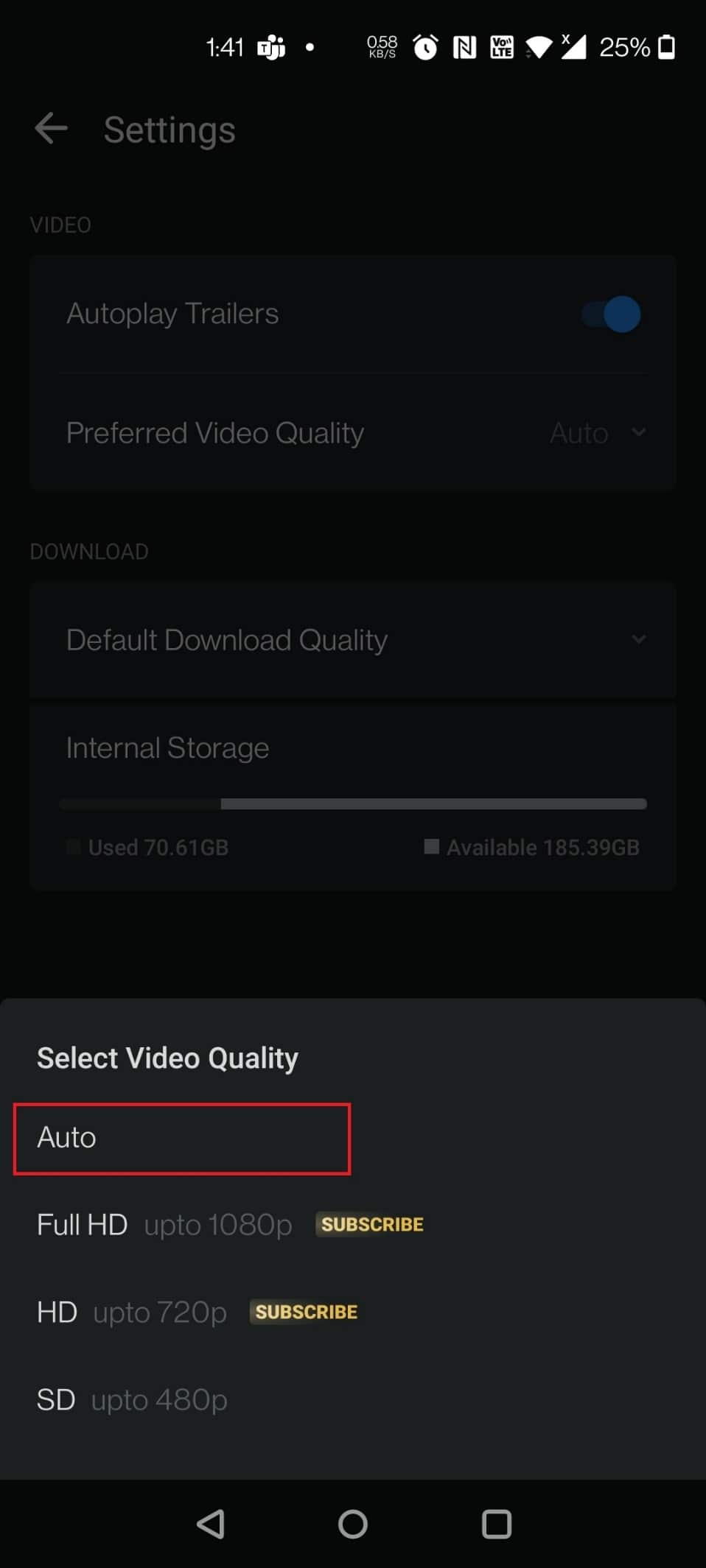
6. Trykk på «Standard nedlastingskvalitet».
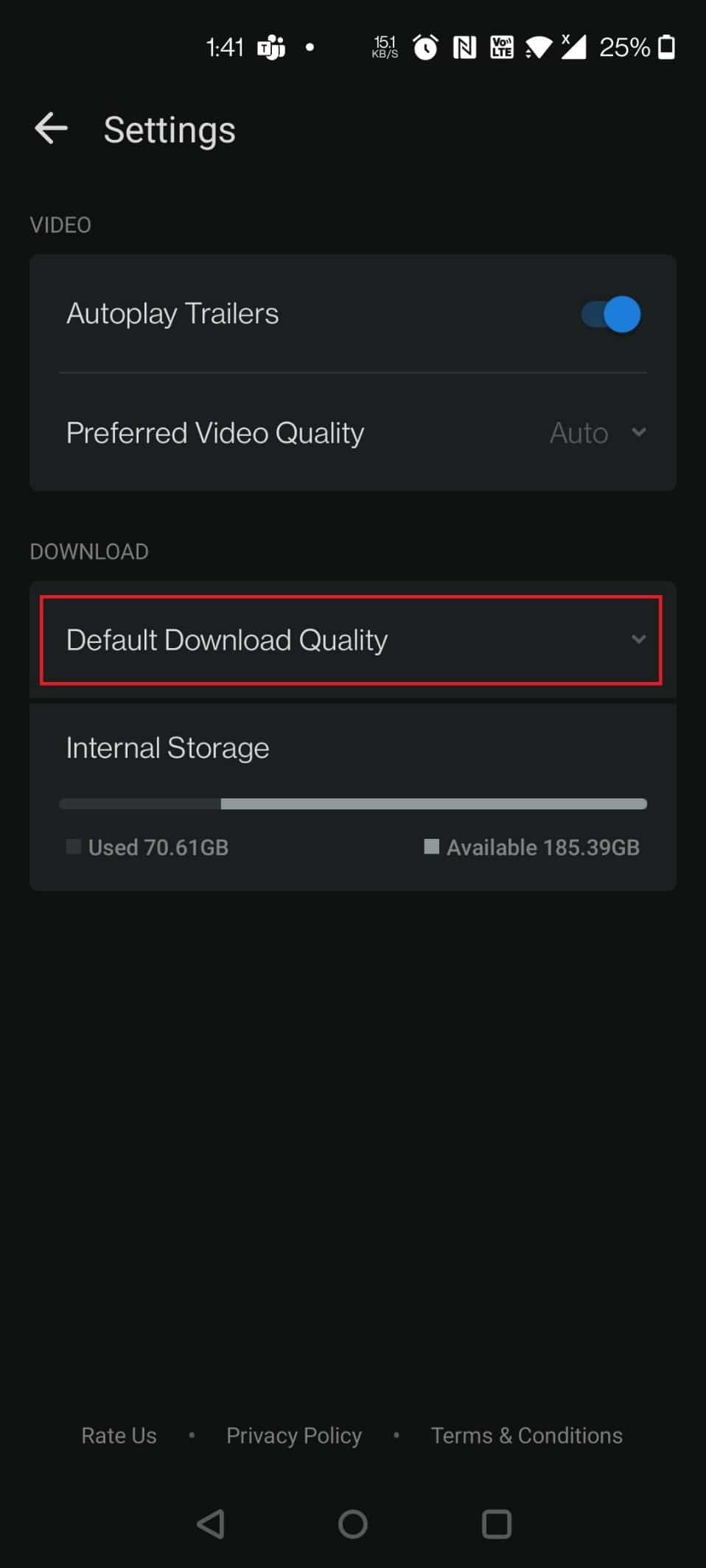
7. Trykk på «Spør alltid».
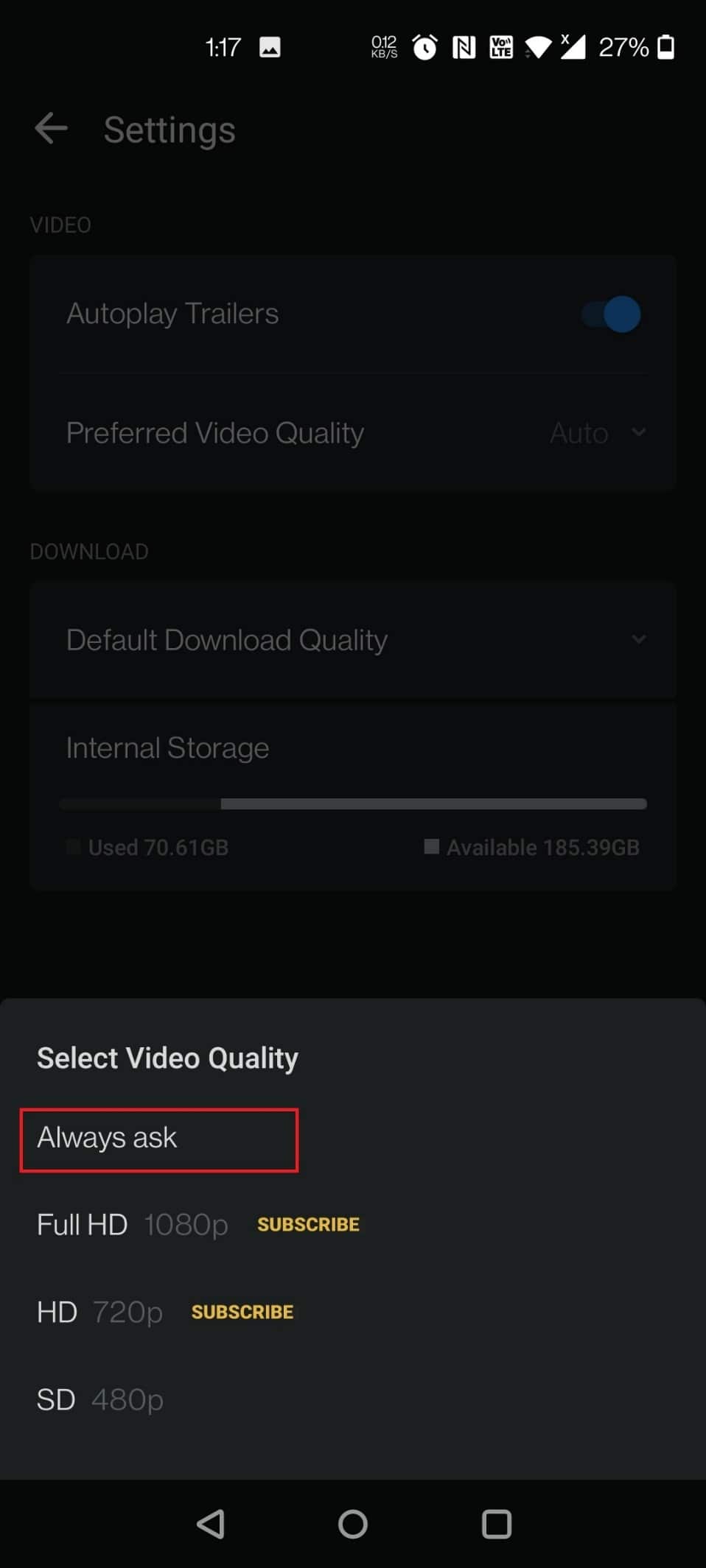
Metode 4: Tøm appbufferen
En korrupt appbuffer kan være årsaken til problemet. Prøv å tømme bufferen på enheten ved å følge disse trinnene:
Alternativ I: På Android
Slik tømmer du hurtigbufferen på Android. Fremgangsmåten kan variere litt avhengig av Android-versjonen, men generelt er den slik:
1. Åpne «Innstillinger».
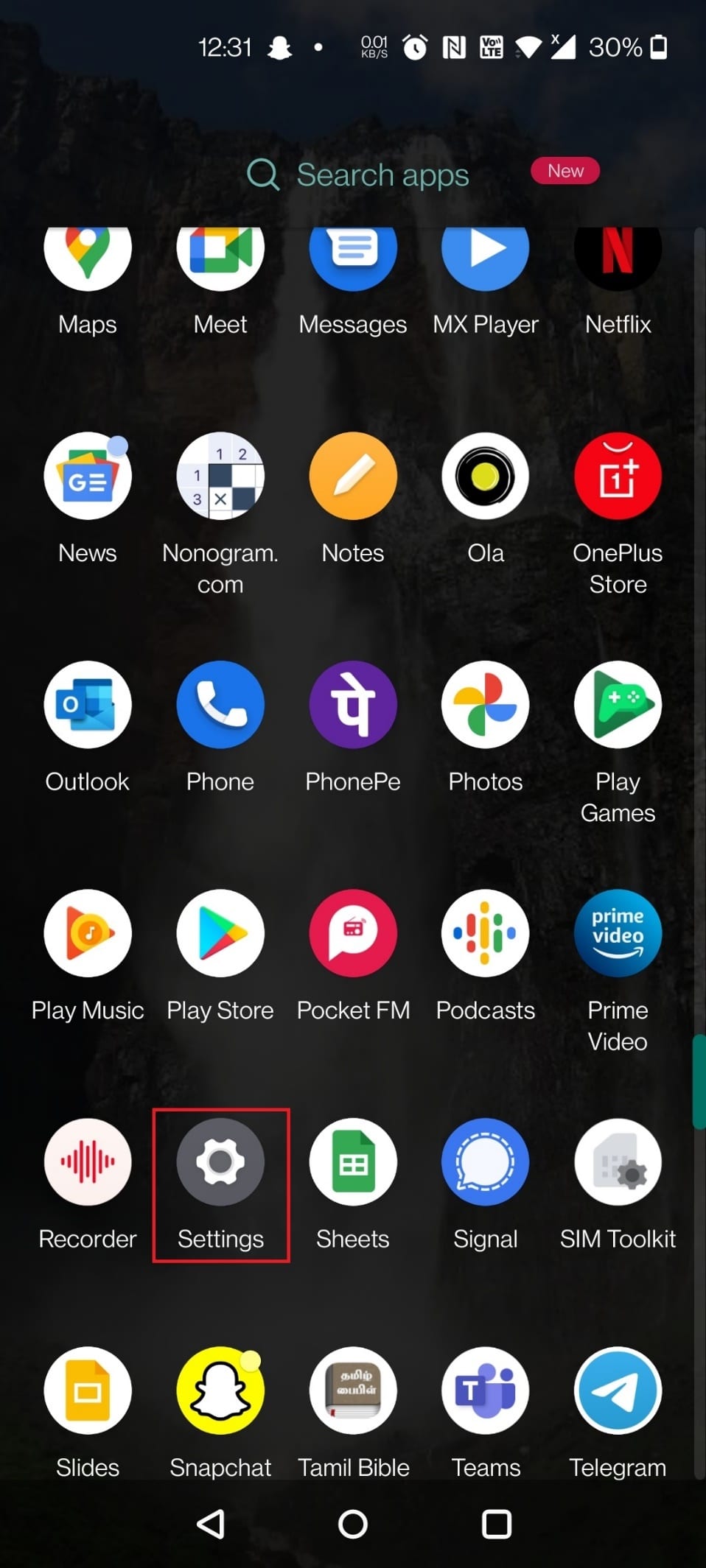
2. Trykk på «Apper og varsler».
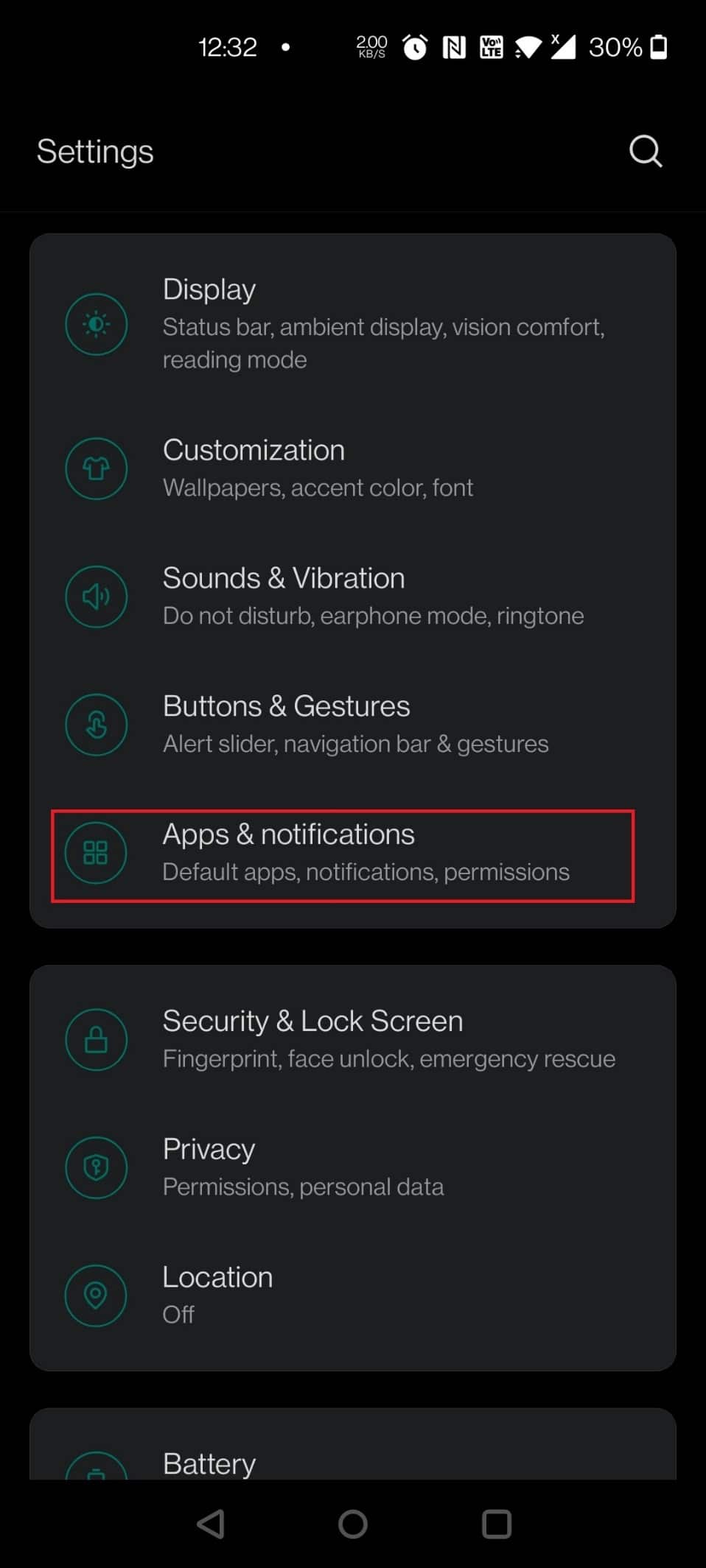
3. Trykk på «Hotstar»-appen.
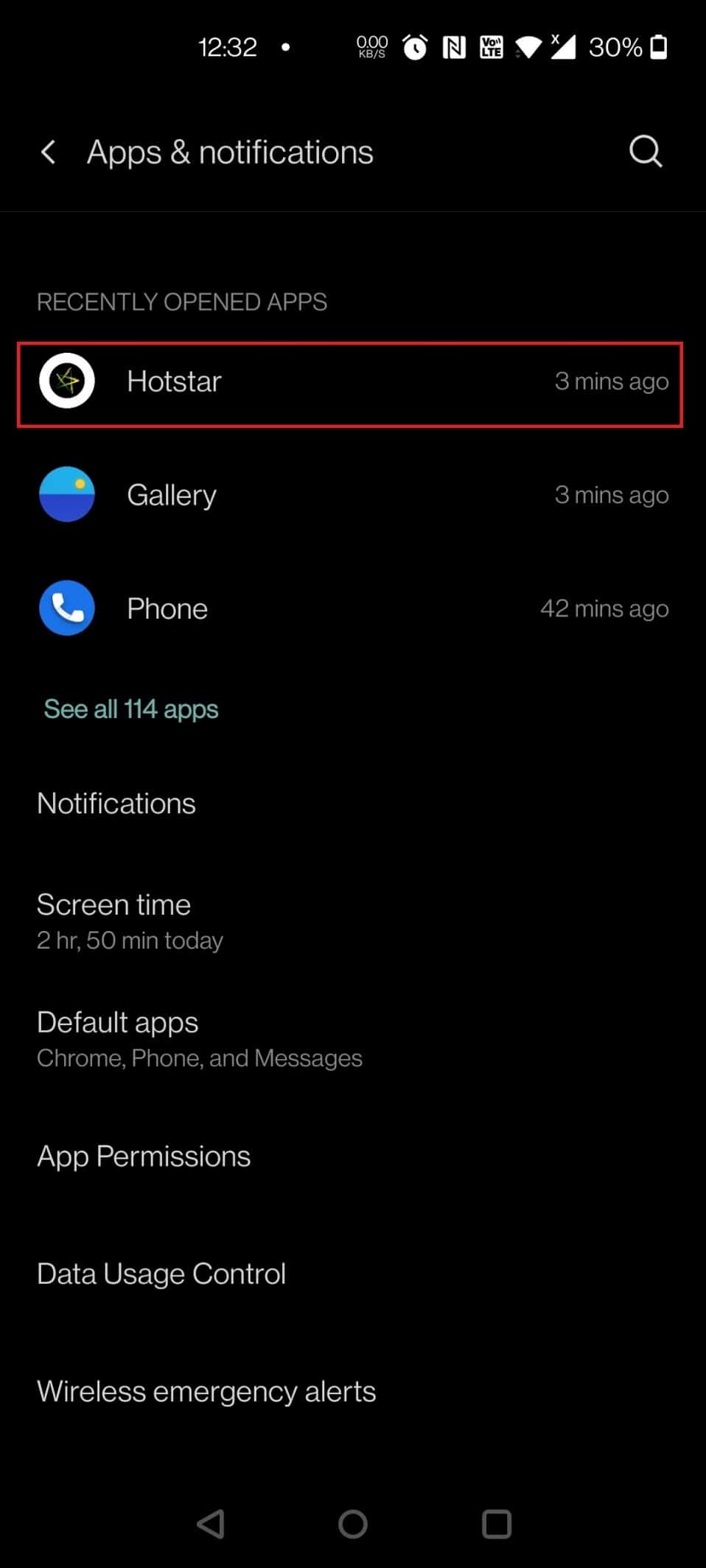
4. Trykk på «Lagring og hurtigbuffer».
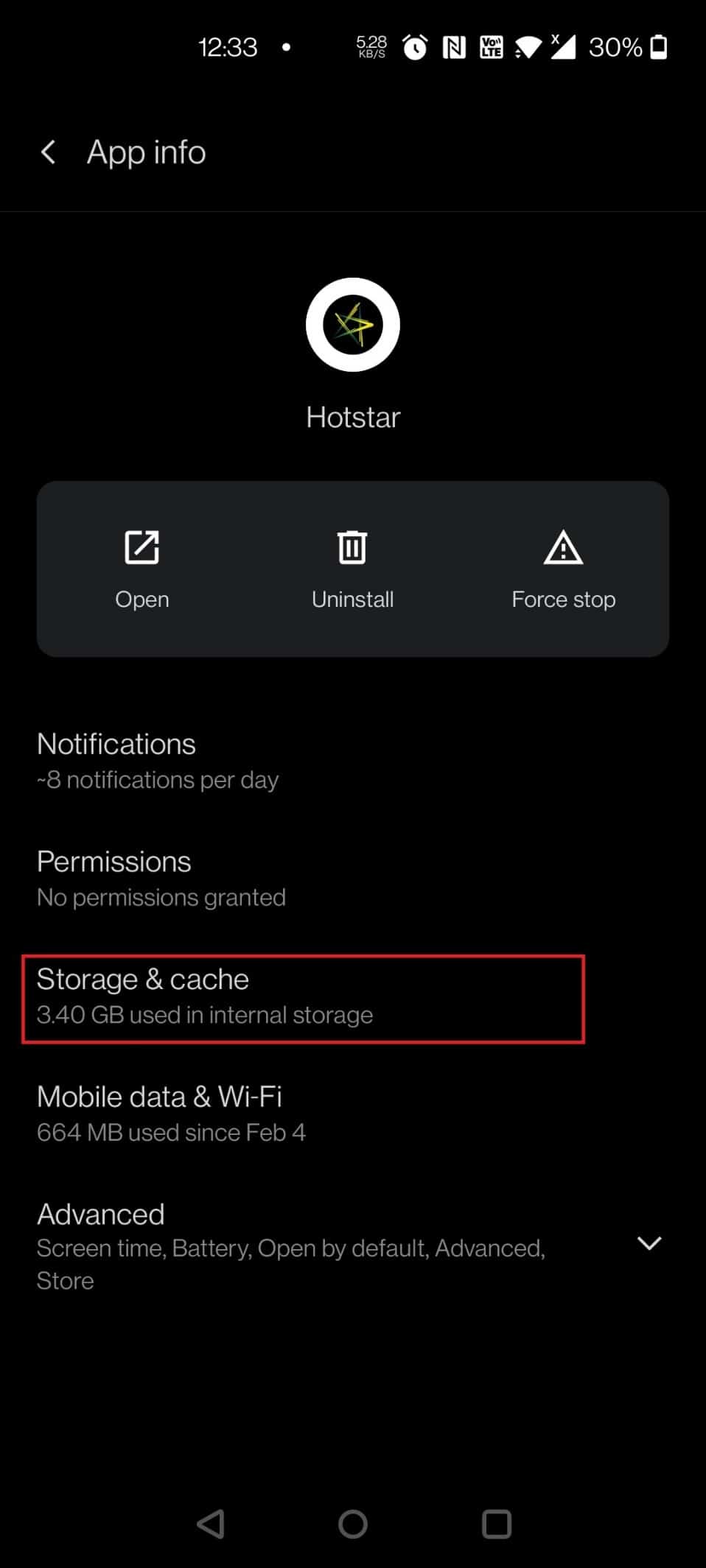
5. Trykk på «Tøm hurtigbuffer».
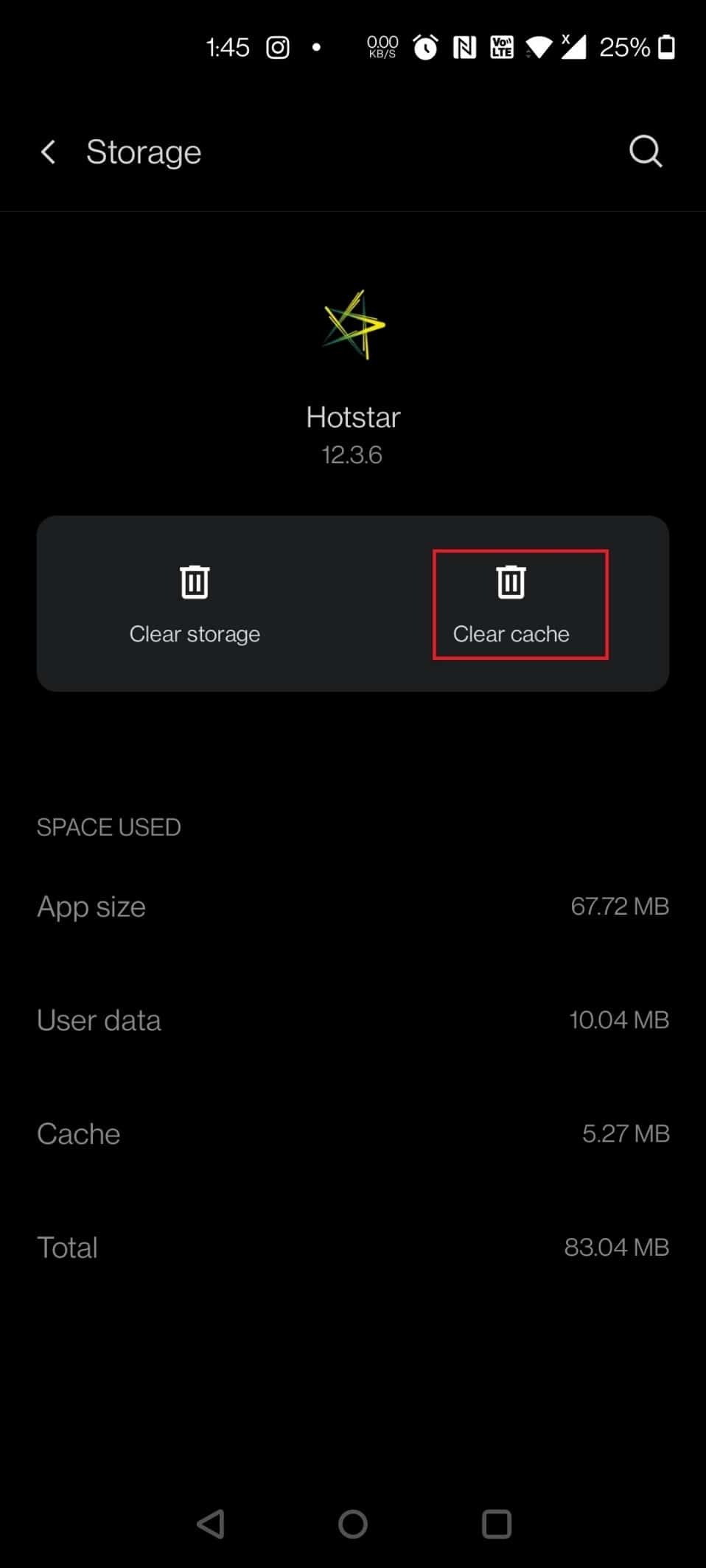
Alternativ II: På iPhone
iOS har ikke et direkte alternativ for å slette appbufferen. Du må fjerne appen og installere Disney Plus på nytt via App Store. Følg metoden nedenfor for å installere appen på nytt.
Metode 5: Installer Disney Plus Hotstar-appen på nytt
Hvis ingen av de tidligere metodene fungerer, kan det være nødvendig å slette og installere appen på nytt på Android eller iPhone.
Alternativ I: På Android
1. Trykk og hold på Hotstar-appen.

2. Trykk på «Avinstaller».

3. Bekreft avinstalleringen ved å trykke på «OK».

4. Trykk og hold på strømknappen.
5. Trykk på «Start på nytt».

6. Åpne Play Store på enheten din.

7. Søk etter «Hotstar» og trykk på søkeresultatet.

8. Trykk på «Installer»-knappen.

9. Trykk på «Åpne»-knappen for å starte appen.

Alternativ II: På iPhone
1. Trykk og hold på Hotstar-appikonet.
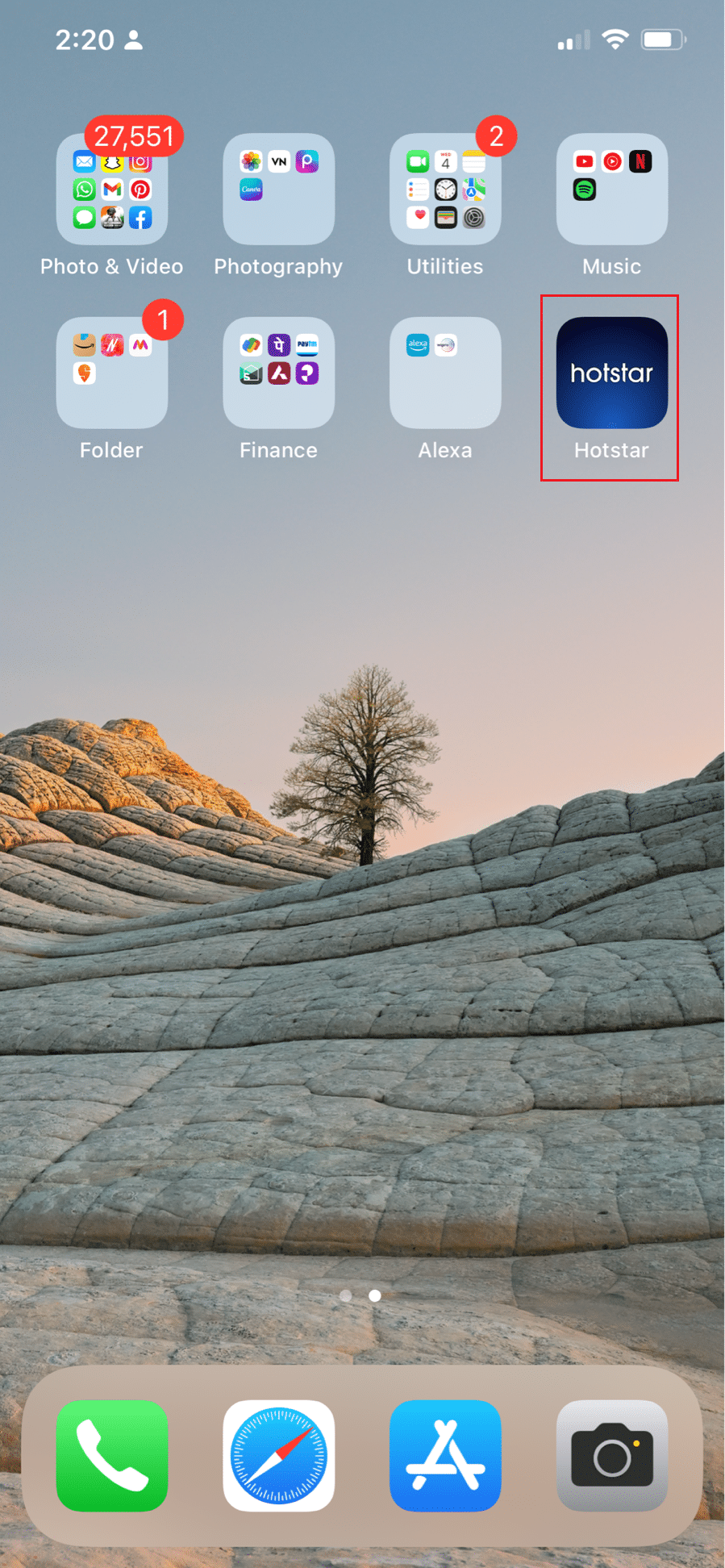
2. Trykk på «Fjern app».
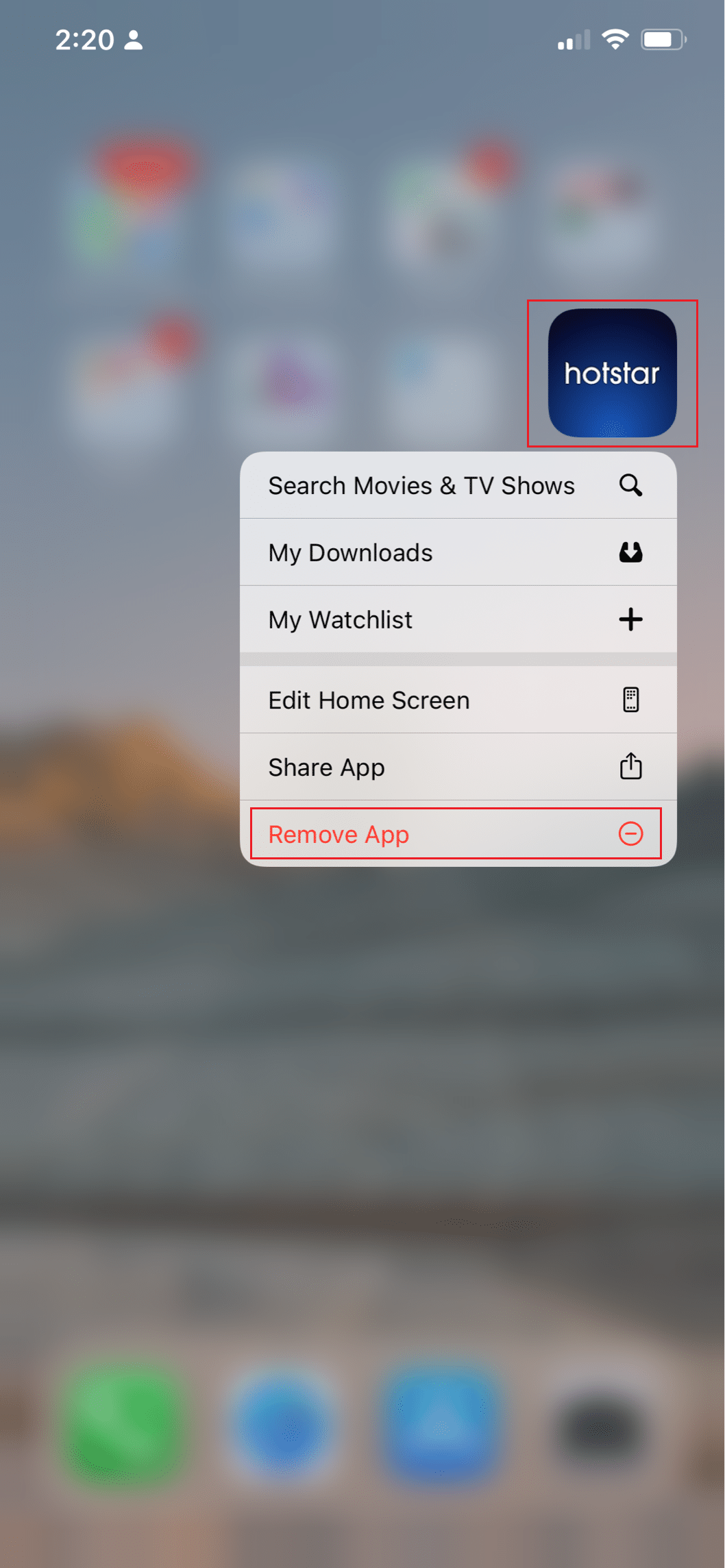
3. Trykk på «Slett app».
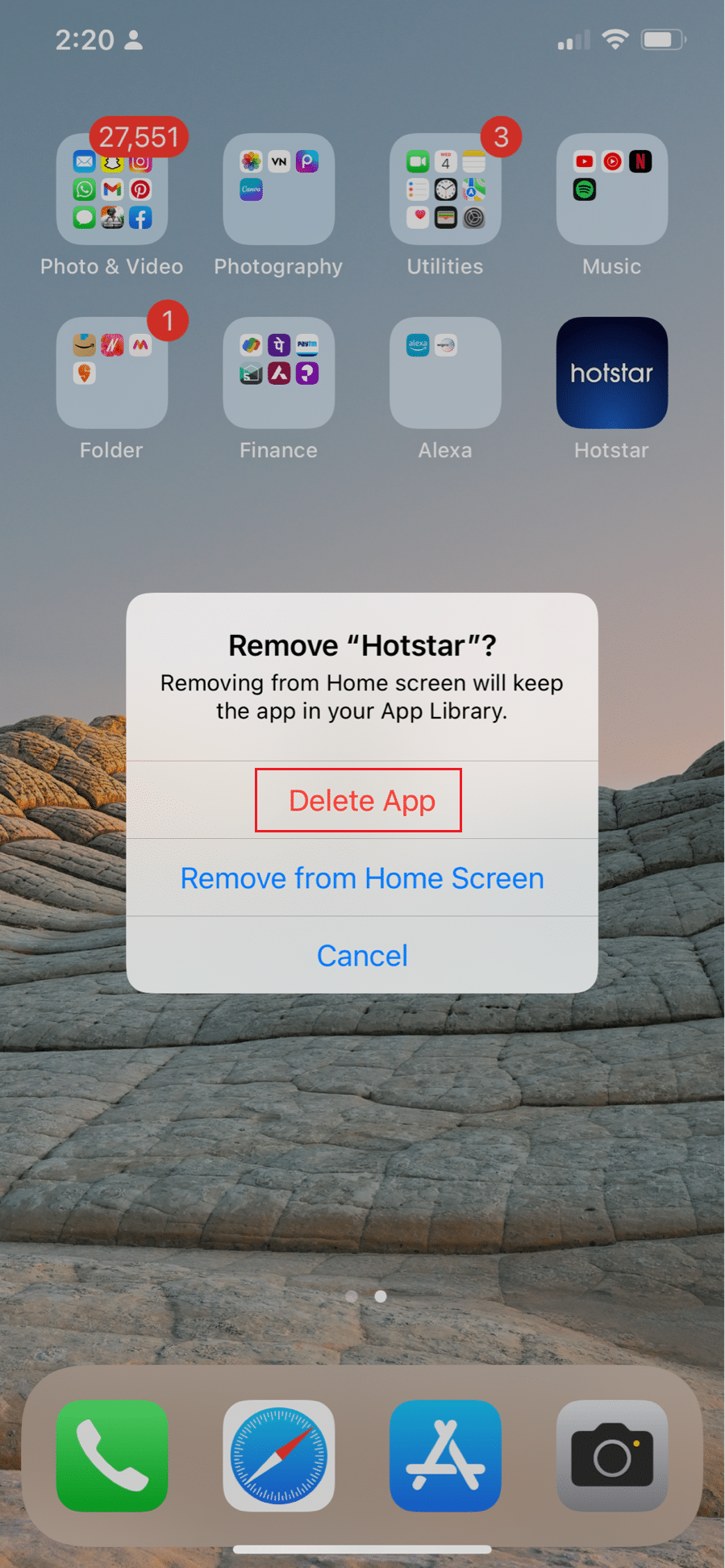
4. Trykk på «Slett».
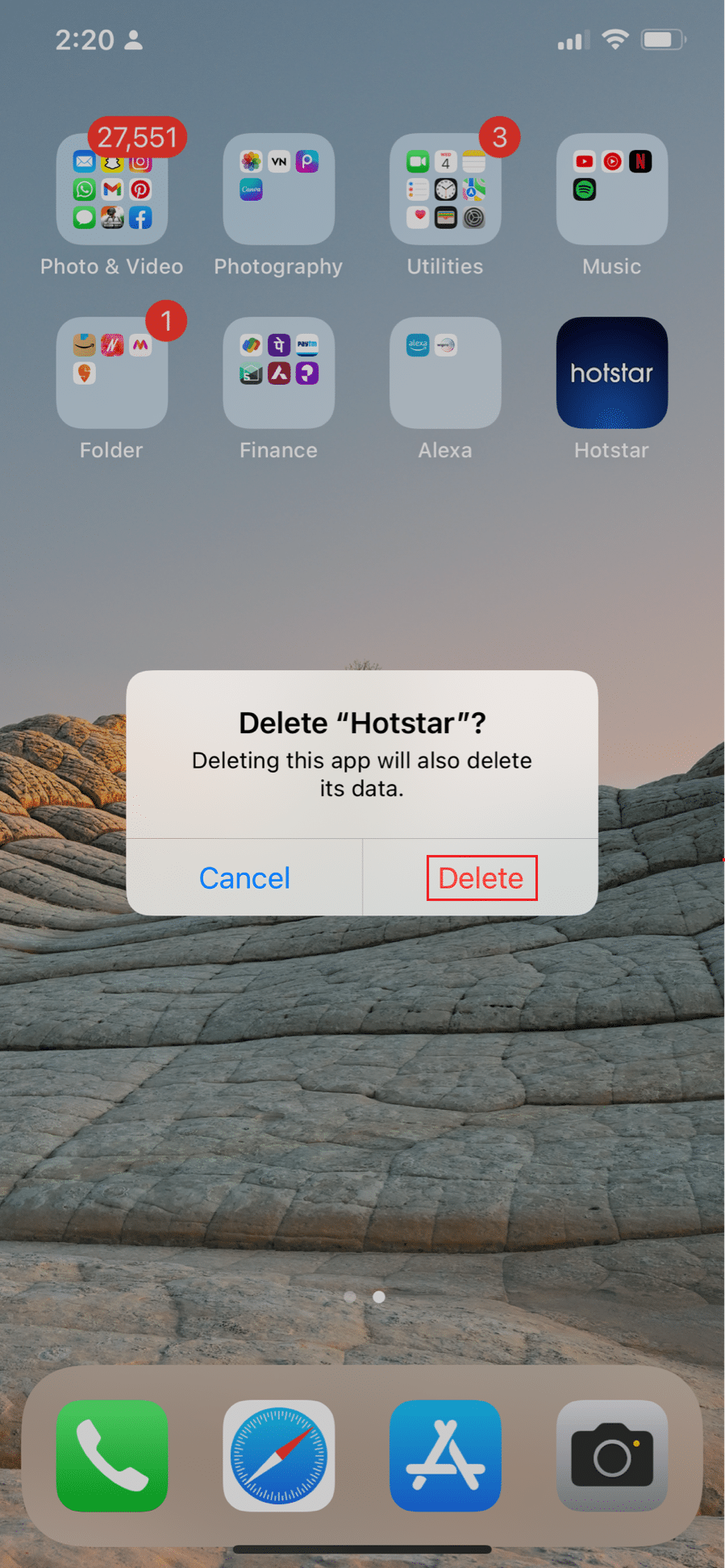
5. Start enheten på nytt.
6. Trykk på App Store.

7. Søk etter «Hotstar»-appen og installer den.
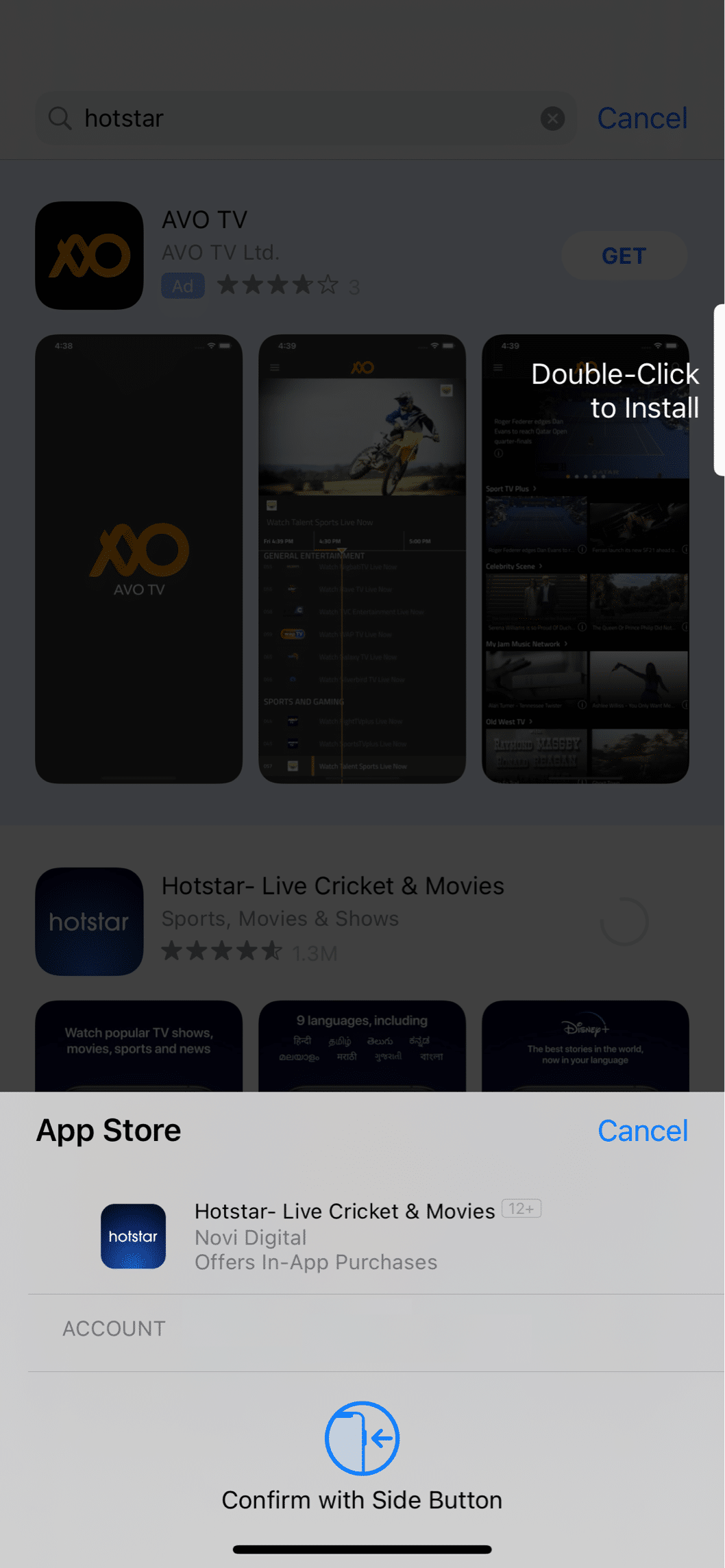
Metode 6: Bruk VPN-server
Disney Plus er ikke tilgjengelig i alle land på grunn av geografiske begrensninger. Hvis du prøver å se en film i et område som ikke støttes, kan dette være årsaken til problemet. VPN-er kan brukes for sikkerhet og for å endre plassering. Men vær oppmerksom på at geo-begrensede tjenester som Disney Plus kan blokkere VPN-brukere. Se vår guide om hvordan du setter opp en VPN på Windows 10 eller hvordan du får tilgang til blokkerte nettsteder på Android.
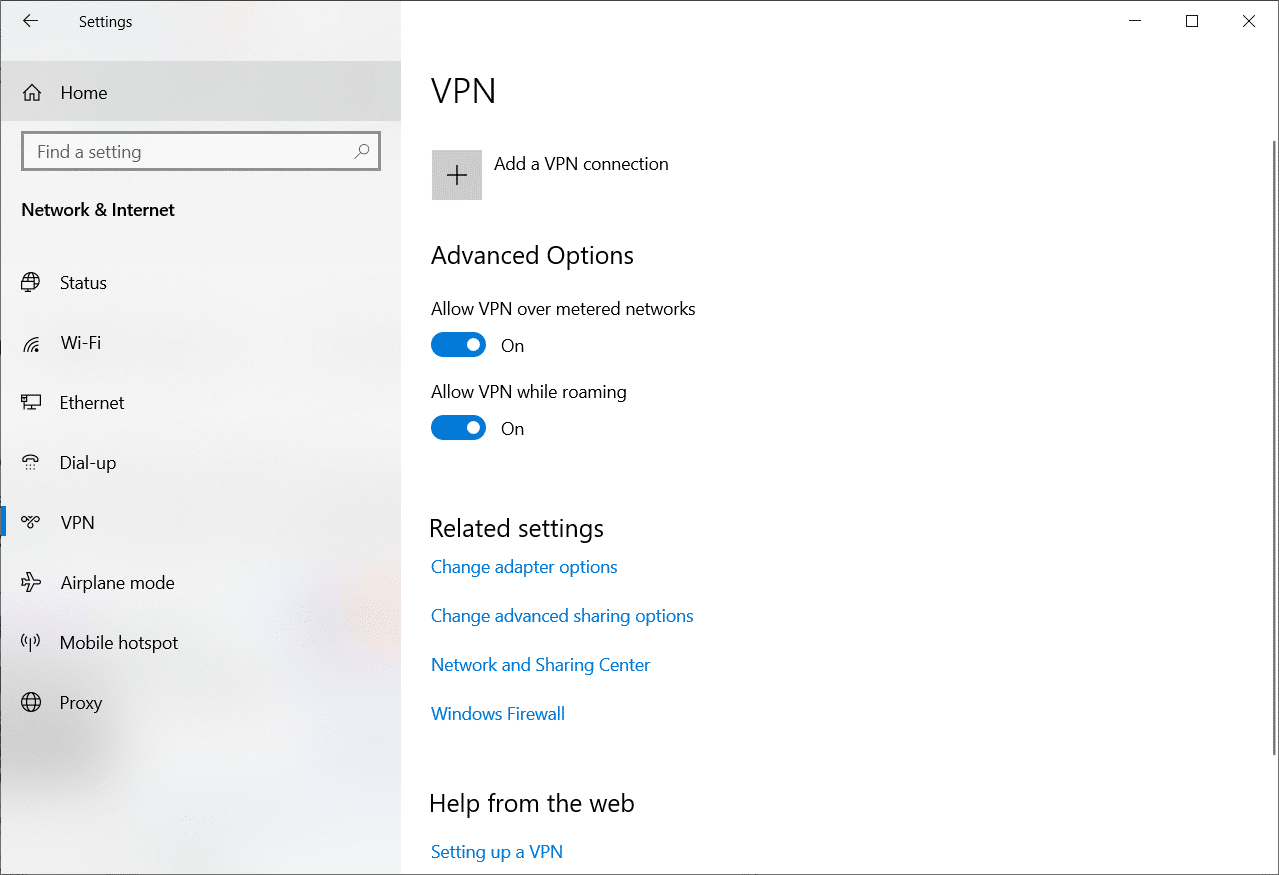
Metode 7: Deaktiver IPv6 (på Windows)
Noen ganger kan enhetens IPv6-adresse for DNS føre til problemer med Disney Plus. Ved å deaktivere IPv6, kan du løse problemet. Følg disse trinnene:
1. Åpne dialogboksen Kjør ved å trykke Windows + R-tastene samtidig.
2. Skriv inn «ncpa.cpl» og trykk Enter.
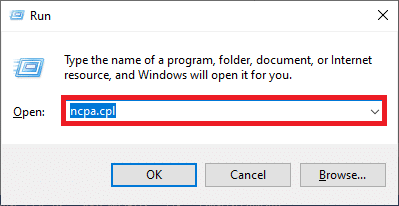
3. Høyreklikk på det aktive nettverkskortet og klikk på «Egenskaper».
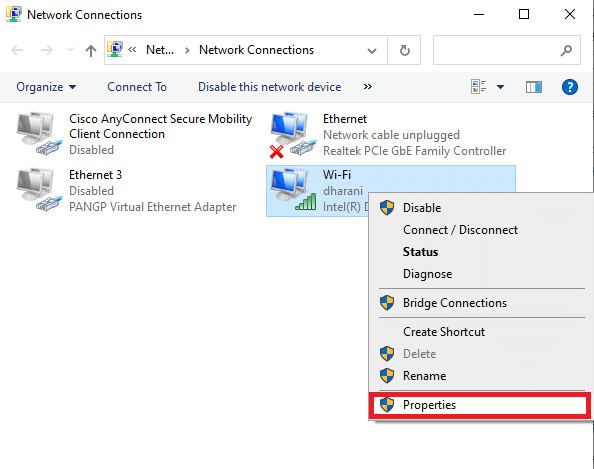
4. Fjern merket for «Internet Protocol Version 6(TCP/IPv6)».
5. Klikk på «OK» for å lagre endringene.
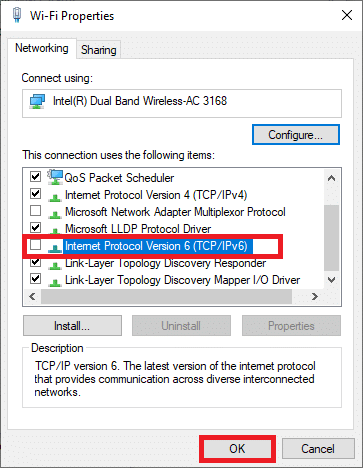
Merk: Hvis du bruker flere nettverkstilkoblinger, deaktiver alle unntatt den du bruker. Sjekk deretter om problemet er løst.
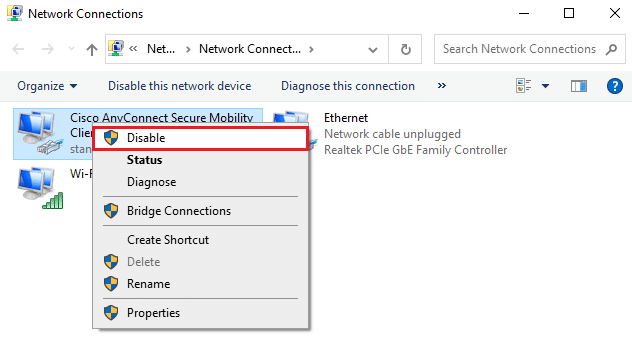
Metode 8: Deaktiver annonseblokkering (på Windows)
Annonseblokkere kan være en årsak til problemet. Hvis du har installert et Adblock-tillegg, prøv å avinstallere det. Følg trinnene nedenfor for å fjerne utvidelsen fra Chrome:
1. Trykk på Windows-tasten, skriv inn «Chrome» og klikk på «Åpne».

2. Klikk på de tre vertikale prikkene i Chrome-nettleseren.
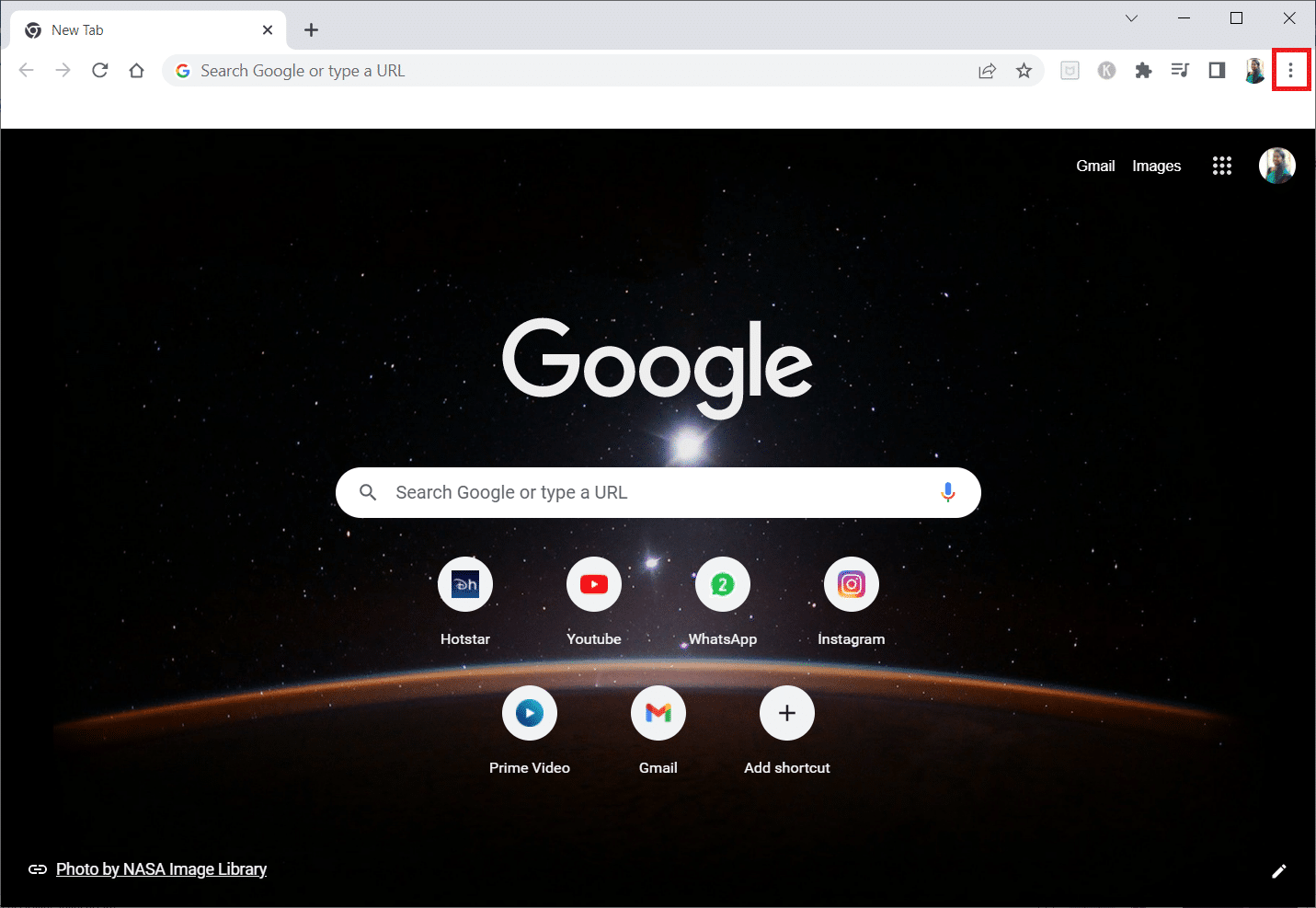
3. Velg «Flere verktøy